Kohorta
jest to termin statystyczny, oznaczający podzbiór obiektów, wyodrębniony z
populacji (najczęściej ludzi) na podstawie zachodzącego dla populacji jednocześnie
procesu. Grupować możemy np. ludzi urodzonych w tym samym roku lub – jak w
naszym przykładzie – klientów pozyskanych w tym samym roku.
Analiza kohortowa została wykonana w
oparciu o funkcję FIXED z Level
of Detail Expressions. Zobacz jak to zrobić krok po kroku!
Link do wykonanej wizualizacji:
Na wykresie możemy zbadać jak wielu
klientów (atrybut koloru), pozyskanych w poszczególnych kwartałach i latach
złożyło kolejne zamówienie w odstępie mniej, niż jednego kwartału bądź np. dwóch
kwartałów. Możemy również zbadać ilu klientów nie złożyło wcale kolejnego
zamówienia (etykieta „Brak”).
Zaczynamy od utworzenia kalkulacji,
wyrażającej rok pozyskania klienta. Wykorzystamy funkcję FIXED, by
włączyć do kalkulacji wymiar „ID klienta”, czyli identyfikator klienta.
Następnie tworzymy kalkulację, która
zwraca datę zamówienia, gdy jest ona większa od daty pierwszego zamówienia, w
przeciwnym razie zwraca NULL. Pozwoli to na wyeliminowanie z kalkulacji
klientów, którzy złożyli zamówienie tylko raz i nie powtórzyli zakupu.
Liczymy datę kolejnego zakupu,
wykorzystując ponownie funkcję FIXED do włączenia do kalkulacji wymiaru „ID
klienta”.
Różnicę pomiędzy datą pierwszego a
kolejnego zamówienia wyliczymy za pomocą funkcji DATEDIFF, która jako
pierwszy argument przyjmuje „data_part”, np. „quarter”, jeśli chcemy różnicę
wyrazić w kwartałach.
Wykonaną kalkulację przenosimy z miar (zakładka
Measures) do wymiarów (zakładka Dimensions), czyli konwertujemy z
postaci ciągłej do dyskretnej.
Zmienna „Różnica pomiędzy zamówieniami”
w postaci dyskretnej przyjmuje wartość „Lapsed”, dla klientów, którzy nie
ponowili zakupu (w wyniku kalkulacji powstaje wartość NULL). Alias ten możemy
zmienić wedle uznania za pomocą opcji Edit Alias.
Ostatnim krokiem będzie zwizualizowanie
wyników. Chcemy zbadać ilu klientów pozyskanych w poszczególnych kwartałach
dokonało kolejnego zakupu po upływie jednego kwartału, dwóch, itd. albo nie
dokonało wcale kolejnego zakupu. Dobrym pomysłem wydaje się zbudowanie mapy
ciepła, z liczbą klientów jako atrybutem koloru.
Nanosimy zmienną „Data pozyskania
klienta” na zakładkę Rows oraz „Różnica pomiędzy zamówieniami” na
zakładkę Columns. Dopasowujemy widok do okna.
Nanosimy zmienną „ID klienta” na ikonkę
Color i agregujemy tę zmienną za pomocą funkcji Count (Distinct).
Paletę koloru możemy zmienić za pomocą
opcji Edit Colors, dostępnej w menu, rozwijanej po kliknięciu na ikonkę Color
lub przy legendzie koloru. Możemy również np. dodać obwódkę w wybranych kolorze
do poszczególnych prostokątów.
Po najechaniu na każdy element
wizualizacji wyświetli nam się okienko, którego wygląd możemy kontrolować za pomocą
ikonki Tooltip.
Wizualizacja jest już gotowa do
analizowania danych. TRIK: po
zaznaczeniu wybranego prostokąta (lub kilku) możemy podejrzeć i wyeksportować
podzbiór danych, odpowiadających temu elementowi (elementom) wizualizacji do
pliku .csv.
Na przykład, możemy podejrzeć podzbiór
klientów, którzy nie złożyli już w naszej firmie kolejnego zamówienia.














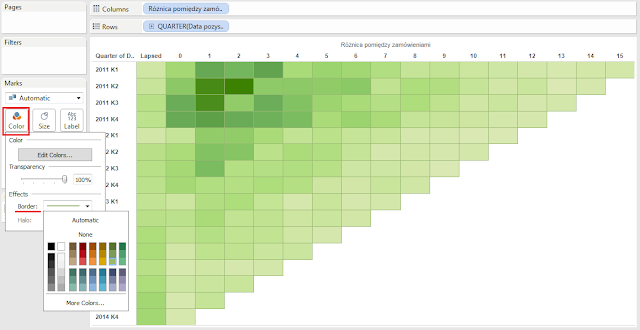























KOMENTARZE